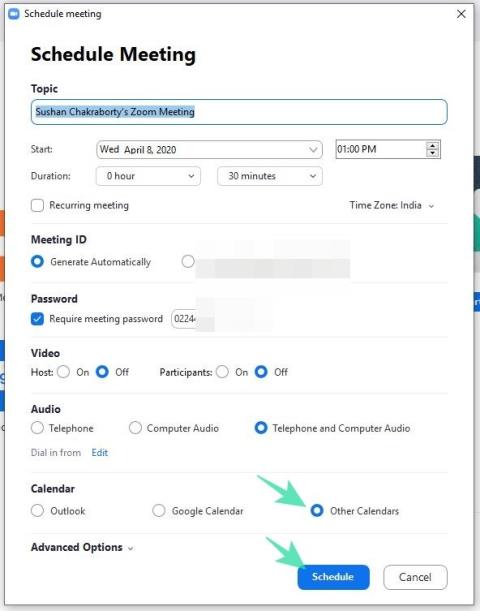Zoom se ha convertido en una de las aplicaciones de videoconferencia más utilizadas en las últimas semanas. Gracias a su enorme repertorio de características de productividad, las organizaciones han recurrido a la popular plataforma para restaurar un sentido de normalidad en medio de la actual crisis global. Para muchos usuarios, Zoom gratis es lo suficientemente bueno, mientras que sus planes pagos tampoco son demasiado costosos.
La compañía con sede en EE. UU. Ha hecho todo lo posible para implementar funciones más convenientes y , al mismo tiempo, mantener la plataforma lo más segura posible. Sin embargo, a pesar de los mejores esfuerzos de Zoom, es probable que los usuarios tengan problemas de vez en cuando. Hoy, vamos a discutir uno de esos molestos inconvenientes que los usuarios han estado enfrentando en Zoom, y le diremos si y cómo podría enterrar el problema para siempre. Así que, sin más preámbulos, empecemos.
Contenido
¿Qué significa tiempo de espera?
Cualquier reunión alojada en la plataforma Zoom se denomina Reunión Zoom. Dependiendo del tipo de su cuenta, una reunión de Zoom puede durar entre 40 minutos y 24 horas. Cuando una reunión de Zoom está alcanzando el umbral de duración, los usuarios verán el temido mensaje de "tiempo de espera de la reunión agotado". Una vez que se agote el tiempo, todos los usuarios serán escoltados fuera de dicha reunión.
RELACIONADO: Cómo ver a todos en una reunión de Zoom en su pantalla con vista de galería
Pautas de tiempo de espera de reuniones de Zoom
Como se mencionó en la sección anterior, la duración de su reunión depende del tipo de licencia que tenga: gratuita o de pago.
Gratis - Usuarios básicos
Si tiene una licencia gratuita, puede organizar un número ilimitado de Zoom Meetings, pero la duración de dichas reuniones no puede exceder los 40 minutos, cuando hay tres o más participantes involucrados. Las reuniones individuales, las reuniones sin organizadores y solo con dos asistentes, y las reuniones solo con organizadores pueden durar hasta 24 horas.
RELACIONADO: Cómo descargar y usar la cámara Snap en Zoom
Usuarios pagos
Los usuarios pagos, por otro lado, no experimentan tales limitaciones. Las reuniones con tres o más participantes (entre 100 y 10000, según el tipo de licencia paga) pueden durar hasta 24 horas. La misma regla de las 24 horas se aplica a las reuniones sin anfitrión y con cualquier número de participantes y a las reuniones solo con el anfitrión y sin asistentes.
Sin embargo, si una reunión comienza con un anfitrión y un número n de participantes, pero solo queda un participante, la reunión finalizará después de 40 minutos.
RELACIONADO: Cómo crear y usar Breakout Room en Zoom
¿Por qué se agota el tiempo de su reunión?
Después de haber revisado la sección anterior, resulta bastante evidente que necesita una licencia paga para llevar sus reuniones más allá de la restricción de 40 minutos. Por lo tanto, si está intentando organizar una reunión para su organización, asegúrese de haber iniciado sesión con las credenciales asociadas con su cuenta paga de Zoom. Además, también puede pedirle a su administrador que le otorgue los permisos necesarios.
Si es un usuario de pago pero se ha unido a una reunión organizada por un usuario básico, la reunión expirará después de 40 minutos, como de costumbre. El usuario básico podría omitir el tiempo de espera de 40 minutos si se une desde una Zoom Room de pago.
Finalmente, si es un usuario básico y tiene una cuenta paga, aún tendrá que cumplir con el límite de 40 minutos.
RELACIONADO: Zoom gratuito: todo lo que necesita saber
Cómo solucionar el problema del tiempo de espera de la reunión de 40 minutos
- Asegúrate de tener un plan pago
- Asegúrate de haber iniciado sesión con
- Cierre sesión e inicie sesión con su cuenta Pro
- Asegúrese de que la reunión no sea organizada por alguien con un plan básico o gratuito
- ¿Sigues enfrentando el problema? Comuníquese con su administrador.
Cómo hackear el límite de 40 minutos para usuarios gratuitos
El plan Zoom Free es excelente, pero está limitado por 40 minutos de duración. Por suerte, aquí hay un pequeño truco para continuar la reunión incluso después del límite de tiempo de 40 minutos.
Vaya a su aplicación de escritorio Zoom y haga clic en programar una reunión. Al programar, asegúrese de que su calendario esté configurado en Otros calendarios. Después de programar, copie el enlace de invitación y distribúyalo a los participantes.

Ahora, cuando usted, el anfitrión, se esté acercando al límite de 40 minutos, debe hacer clic en la opción Salir de la reunión . Ahora, después de que el anfitrión se haya ido, si los otros participantes hacen clic en el enlace de invitación original, como se muestra en la parte 1, se iniciará otro temporizador de 40 minutos . Sin embargo, asegúrese de no hacer clic en Finalizar para todos y finalizar la reunión para todos los asistentes.
RELACIONADO: Reunión de Force Zoom en el navegador web
¿Te diviertes con Zoom? Bueno, súbelo jugando juegos para mayor diversión. Y también tenemos un montón de fondos de Zoom gratuitos para impresionar a tus amigos.